说起屏幕录像软件,在本站小编也有为大家介绍过不少,但是今日要说的是camtasia2023,这是techsmith公司推出的一款备受大家喜爱的视频录制软件,该软件不仅可以帮助用户捕捉电脑屏幕画面进行录制,还能再直接将录制好的内容进行编辑处理,同时也支持自行导入视频进行剪辑编辑处理,并其中也同样提供了转场、注解、旁白、阴影、边框、着色、光标动画、背景音乐等许许多多的专业功能供用户自由使用制作,十分强大,丝毫不差于市面上那些专业的视频剪辑软件,致力更好的满足用户们的使用需求。
并且Camtasia 2023在易用性上更进一步,再一次降低了普通人制作精美视频的门槛,当用户在使用自定义光标选项的时候可以让您的录屏更显个性,从提供的素材中或上传您自己的,其中还包含了霓虹效果的光标图像,为您的录制带来一点复古气息,当然除了以上重点介绍的更新外,还有更多方面改进,比如光晕效果、画布标尺、动态背景等等,这些都是升级到2023新版才能体验到的,有需要使用到这款软件的朋友可千万不要错过哦。
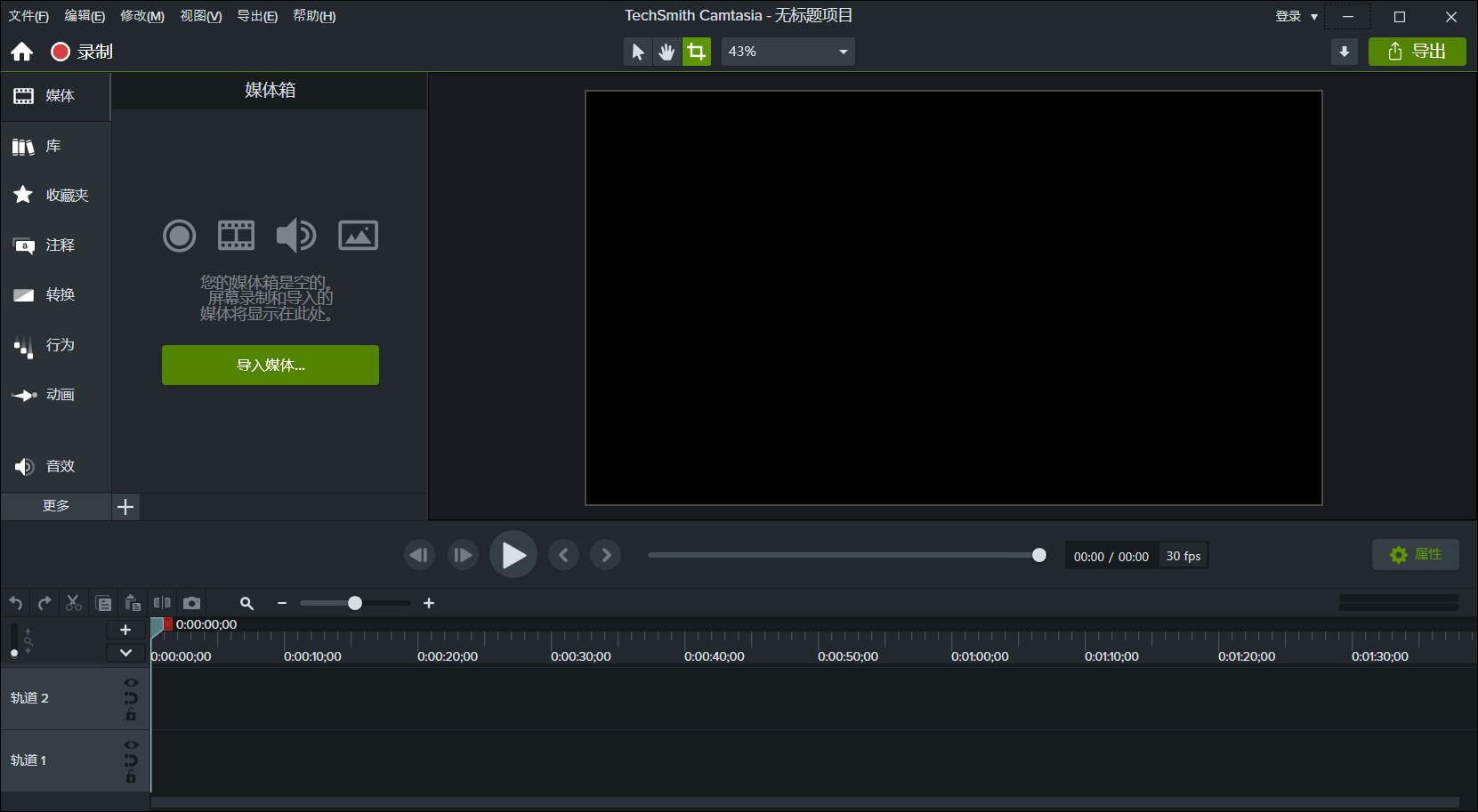
camtasia2023新功能
一、更多背景控制
Camtasia 2023现在可以轻松去除背景,即使是复杂或多色的背景,无需绿幕也可以轻松删除。此外,我们还添加了一个全新的动态运动背景库,为您的视频带来更多“惊喜”!
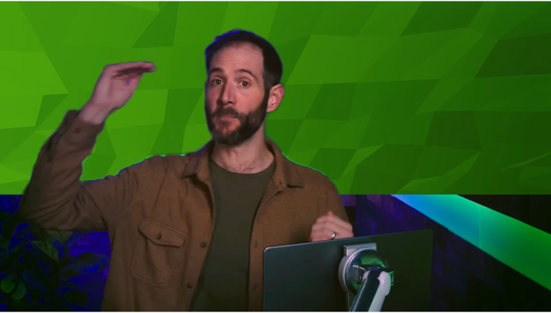
二、扩展的图像和动画控件选项
新版本的Camtasia比以往任何时候都更容易让您的视频更具创意。为特定类型的图像和动画文件添加颜色调整,或创建自定义运动路径,让其可以在屏幕上轻松滑动。
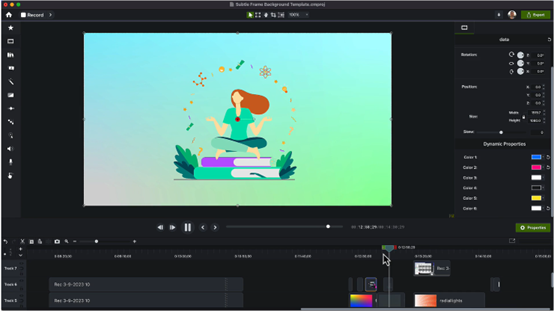
三、更多光标选项
使用更多自定义光标选项让您的录屏更显个性。从我们提供的素材中选择或上传自己的。此外,Camtasia 2023还包含了霓虹效果的光标图像,为您的录制带来一点复古气息!
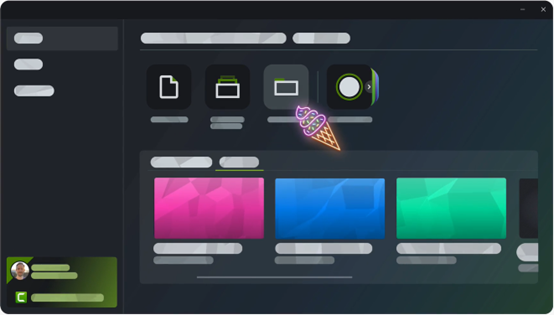
四、更好地与Snagit和Audiate集成
直接从Camtasia启动Snagit或Audiate Recorder,让工作更加高效!
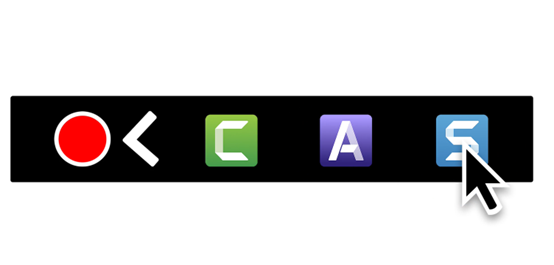
camtasia studio字幕怎么添加?
1、手动添加字幕
要将字幕手动添加到视频,请在叙述的开头放置播放头。然后,打开“字幕”工具,然后单击“添加字幕”按钮。新标题将显示在时间轴上。在出现的标题字段中输入您的第一句话。
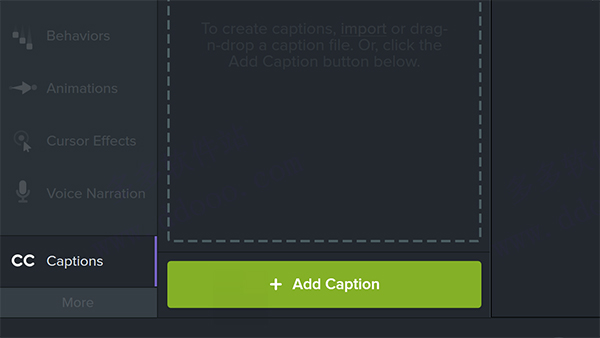
2、更改字幕长度以适合句子
默认情况下,每个字幕跨越四秒钟。若要更改字幕的长度以适合句子,请拖动“持续时间”滑块,或在时间线本身上拖动字幕的边缘。
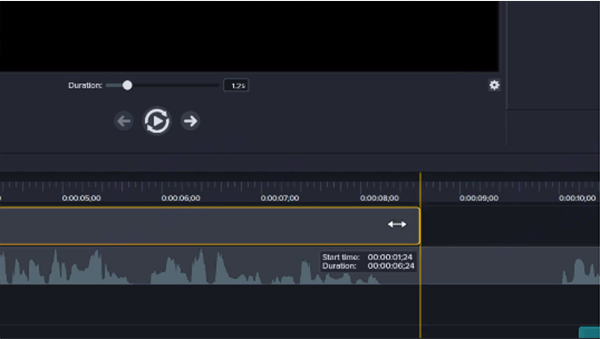
3、根据需要添加更多字幕
单击+按钮或按Tab键添加下一个字幕。通过调整持续时间以及根据需要拆分或合并字幕,可以随时更改常规时间。
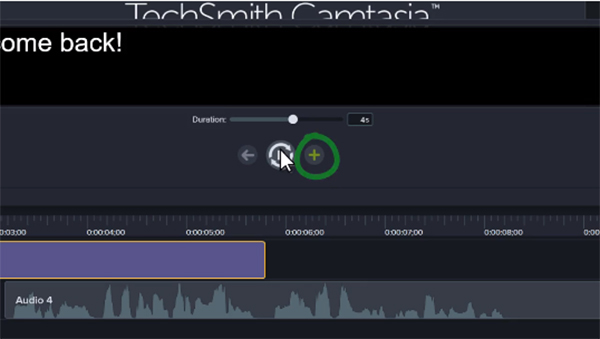
4、更改默认字幕长度
如果四秒钟的字幕对于您的句子而言总是太短或太长,请在“ Camtasia首选项”的“时间”选项卡中更改默认长度。
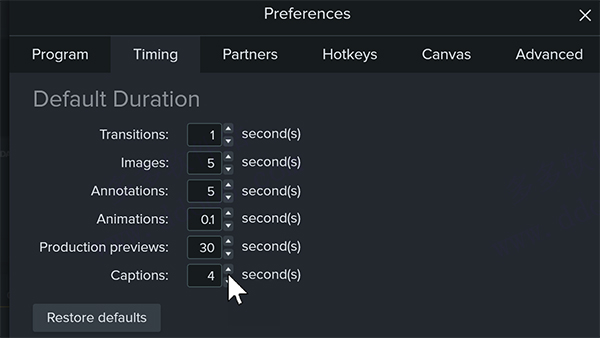
软件特点
1、快速启动
Camtasia学习很快。您不需要大量的预算或花哨的视频编辑技能。从模板开始或仅记录您的屏幕并添加一些效果。
2、感觉有信心
无论您是有经验还是第一次制作视频,我们都会为您提供制作高质量视频所需的一切。
3、吸引观众
创建观众实际观看的内容。与单独的文本相比,视频将为您提供更多的互动性,并帮助您的受众了解更多信息。
功能介绍
1、记录
在计算机屏幕上录制任何内容-网站,软件,视频通话或PowerPoint演示文稿。
2、简化的编辑
Camtasia的简单拖放编辑器使添加或删除视频或音频部分变得轻而易举。
3、预建资产
自定义Camtasia库中的任何免版税资源,并将其添加到视频中以进行专业修饰。
4、屏幕录像
选项
Camtasia准确记录您想要的内容-整个屏幕,特定尺寸,区域,窗口或应用程序。
5、网络摄像头
捕获
通过直接从网络摄像头添加清晰的视频和音频,为视频添加个人风格。
6、录音
(麦克风+系统)
使用麦克风,计算机中的声音记录或编辑音频剪辑,或导入剪辑以获取视频的完美音频。
7、音乐
从我们的免版税音乐和声音效果库中进行选择,以插入到您的录音中。
8、PowerPoint
整合
将您的演示文稿转换为视频。使用PowerPoint加载项进行录制或将幻灯片直接导入Camtasia。
9、媒体导入
从您的计算机,移动设备或云中导入视频,音频或图像文件,然后将它们直接放入您的录像中。
10、互动+
测验
添加测验和互动,以鼓励和衡量视频中的学习情况。
11、iOS捕获
将您的iOS设备直接连接到Mac,或使用PC的TechSmith Capture应用直接从屏幕上录制,然后添加手势效果以模拟视频中的轻击,轻扫和收缩。
12、注解
使用标注,箭头,形状,较低的三分之一和草图移动来突出显示视频中的重要点。
13、转场
在场景和幻灯片之间使用过渡效果,以改善视频流。
14、动画制作
Camtasia为您提供了预制的动画,可将您的视频带入一个新的高度。自定义动画,创建行为或放大,缩小和平移动画到屏幕录像。
15、光标效果
突出显示,放大,聚焦或平滑光标的运动,以为任何视频创建专业且优美的外观。
16、主题
通过创建主题来保持品牌形象,以使视频保持一致的外观。
17、设备框架
将设备框架应用于视频,使它们看起来像在台式机,笔记本电脑或移动设备屏幕上播放时一样。
18、视频
目录
在视频中添加交互式目录,以为观众创建导航点。
19、隐藏式字幕
将字幕直接添加到您的录音中,以确保所有人都能理解您的视频。
20、删除颜色
更换背景并快速轻松地插入素材视频,为视频增加额外的哇声。
21、音频效果
减少背景噪音,甚至消除音频电平,增加音频点,调整音调和增益等,以确保视频中的高质量音频。
其它版本下载
-
查看详情
camtasia2019中文版
 168.75M
168.75M
-
查看详情
camtasia 8官方版
 248.16M
248.16M
-
查看详情
camtasia studio 9中文版 v9.0.3
 269.8M
269.8M
-
查看详情
camtasia2018官方版
 481.76M
481.76M
-
查看详情
camtasia2020绿色免安装版 v20.0.12
 193.05M
193.05M
-
查看详情
camtasia2020中文版 v20.0.13
 508.68M
508.68M
-
查看详情
camtasia2021官方版 v2021.0.0
 462.85M
462.85M
-
查看详情
camtasia2022官方版 v22.5.4
 347.28M
347.28M
-
查看详情
camtasia 2019汉化补丁 含破解文件
 460K
460K
发表评论
0条评论软件排行榜
热门推荐
 IceCream Screen Recorder电脑版 v7.44官方版26.68M / 简体中文
IceCream Screen Recorder电脑版 v7.44官方版26.68M / 简体中文 ispring free cam(免费录制屏幕软件) v8.7.019.21M / 英文
ispring free cam(免费录制屏幕软件) v8.7.019.21M / 英文 fscapture中文版 v11.09.41M / 简体中文
fscapture中文版 v11.09.41M / 简体中文 picpick截图软件 v7.3.4中文版74.61M / 简体中文
picpick截图软件 v7.3.4中文版74.61M / 简体中文 az录屏软件电脑版 v6.4.390.33M / 简体中文
az录屏软件电脑版 v6.4.390.33M / 简体中文 sharex中文版 v17.0.0官方版56.24M / 简体中文
sharex中文版 v17.0.0官方版56.24M / 简体中文 ocam电脑版 v550中文版10.05M / 简体中文
ocam电脑版 v550中文版10.05M / 简体中文 轻松录屏电脑版 v5.381M / 简体中文
轻松录屏电脑版 v5.381M / 简体中文 Mpeg2Jpeg v1.41官方版248K / 简体中文
Mpeg2Jpeg v1.41官方版248K / 简体中文 d3dgear(游戏录制软件) v5.00.2314免费版21.01M / 多国语言
d3dgear(游戏录制软件) v5.00.2314免费版21.01M / 多国语言




 IceCream Screen Recorder电脑版 v7.44官方版
IceCream Screen Recorder电脑版 v7.44官方版 ispring free cam(免费录制屏幕软件) v8.7.0
ispring free cam(免费录制屏幕软件) v8.7.0 fscapture中文版 v11.0
fscapture中文版 v11.0 picpick截图软件 v7.3.4中文版
picpick截图软件 v7.3.4中文版 az录屏软件电脑版 v6.4.3
az录屏软件电脑版 v6.4.3 sharex中文版 v17.0.0官方版
sharex中文版 v17.0.0官方版 ocam电脑版 v550中文版
ocam电脑版 v550中文版 轻松录屏电脑版 v5.38
轻松录屏电脑版 v5.38 Mpeg2Jpeg v1.41官方版
Mpeg2Jpeg v1.41官方版 d3dgear(游戏录制软件) v5.00.2314免费版
d3dgear(游戏录制软件) v5.00.2314免费版 赣公网安备36010602000168号,版权投诉请发邮件到ddooocom#126.com(请将#换成@),我们会尽快处理
赣公网安备36010602000168号,版权投诉请发邮件到ddooocom#126.com(请将#换成@),我们会尽快处理